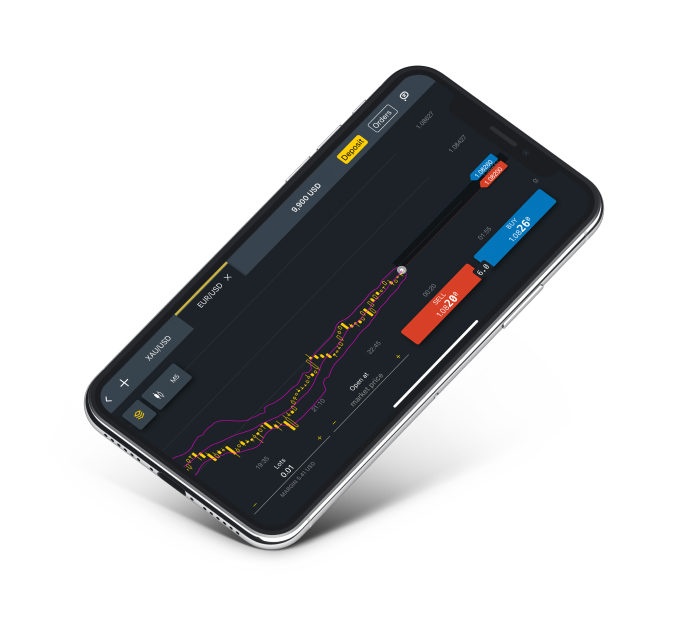Aplikasi Exness MetaTrader 4
Aplikasi Exness MetaTrader 4 (MT4) memungkinkan Anda untuk berdagang di mana saja. Dibuat khusus untuk ponsel, aplikasi MT4 membawa fitur perdagangan yang kuat ke dalam saku Anda. Baik Anda pemula atau berpengalaman, Anda dapat melihat data pasar secara real-time, melakukan perdagangan, dan mengawasi investasi Anda dengan mudah.
Antarmukanya yang mudah memiliki banyak alat, seperti grafik dan indikator. Ini memudahkan untuk mempelajari tren pasar dan membuat pilihan cerdas. Aplikasi Exness MT4 juga memastikan perdagangan Anda aman, sehingga Anda dapat tenang saat mengelola perdagangan Anda di mana saja, kapan saja.
Daftar Isi ⇓
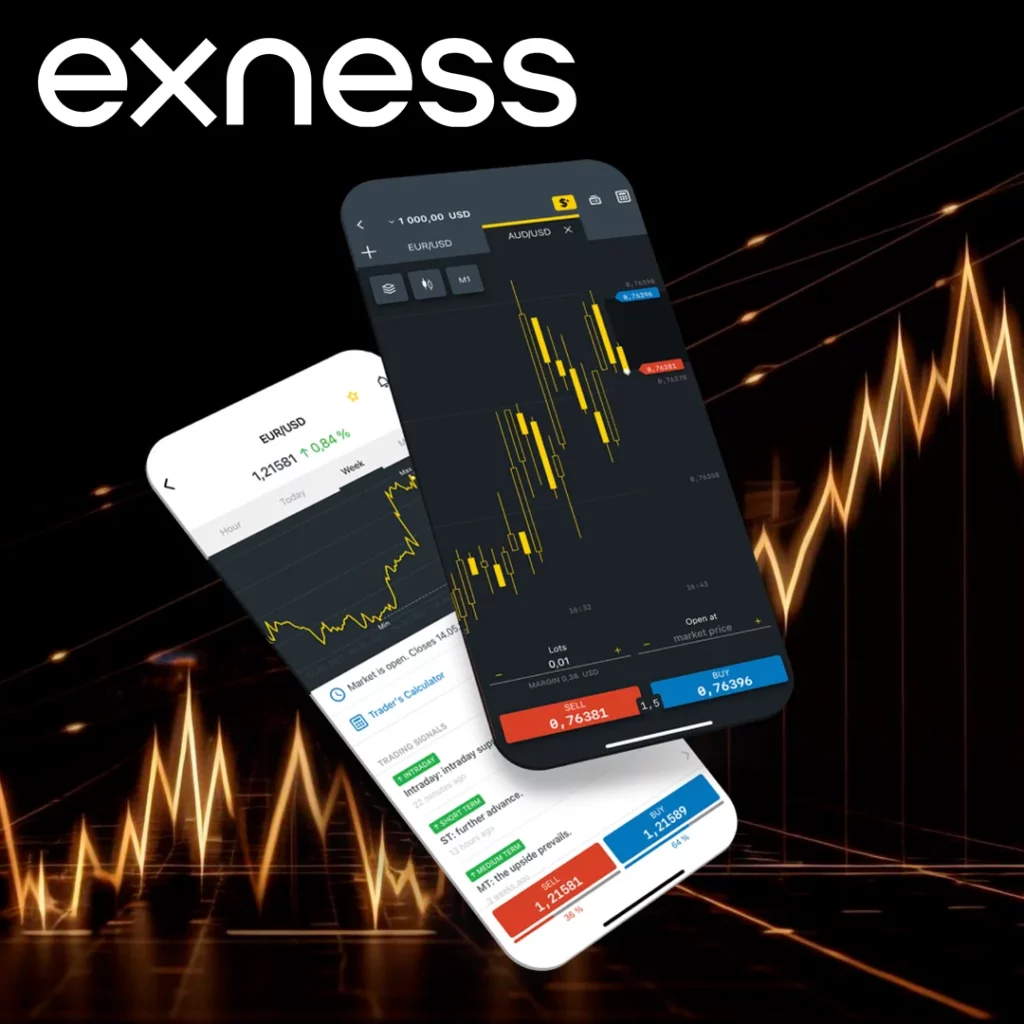
Mengunduh & Menggunakan Aplikasi Exness MT4
Dapatkan aplikasi Exness MetaTrader 4 (MT4) dari App Store (iOS) atau Google Play (Android). Cari “MetaTrader 4” oleh MetaQuotes Software Corp, kemudian instal. Buka aplikasi, pilih Exness sebagai broker Anda, dan masuk dengan informasi akun Exness Anda.
Setelah masuk, lihat data pasar secara langsung, lakukan perdagangan, dan kelola portofolio Anda. Juga, sesuaikan grafik dengan indikator teknis untuk studi pasar yang mendalam. Atur peringatan untuk perubahan harga agar mengetahui pergerakan pasar. Dengan tata letaknya yang cerdas, gunakan semua alat perdagangan dengan mudah dari mana saja untuk mengelola perdagangan Exness MT4 untuk Android
Exness MT4 Mobile untuk Android
Aplikasi Exness MT4 untuk Android membantu dalam melakukan trading dan memantau pasar di ponsel Anda. Ini memiliki alat untuk mempelajari data dan melakukan perdagangan dengan mudah.
Cara mendapatkannya di Android:
- Buka Google Play di ponsel Anda.
- Cari “MetaTrader 4.”
- Dapatkan aplikasi yang dibuat oleh MetaQuotes Software Corp.
- Buka aplikasi tersebut, pilih Exness sebagai broker Anda, dan masuk dengan detail Exness Anda.
Pedagang yang menggunakan aplikasi Android dapat melihat harga langsung, grafik, dan peringatan. Ini memungkinkan mereka untuk berdagang dan mengawasi investasi mereka dari mana saja.
Exness MT4 Mobile untuk iOS
Unduh aplikasi Exness MT4 di perangkat Apple Anda. Dengan aplikasi ini, Anda dapat berdagang dan mengelola investasi Anda. Ini memiliki alat untuk mempelajari pasar dan grafik yang dapat Anda ubah sesuai keinginan untuk membantu Anda berdagang dengan bijak.
Untuk mendapatkannya di iPhone atau iPad Anda:
- Pergi ke App Store.
- Cari “MetaTrader 4.”
- Get the app made by MetaQuotes Software Corp.
- Buka aplikasi tersebut, pilih Exness sebagai broker Anda, dan masuk menggunakan informasi akun Exness Anda.
Versi untuk iOS ini memungkinkan Anda menggunakan alat perdagangan, melihat pembaruan pasar secara real-time, dan melakukan perdagangan yang aman, sehingga Anda dapat terus mengikuti pasar tidak peduli di mana Anda berada.
Menggunakan Aplikasi Exness MT4
Aplikasi Exness MT4 menggabungkan fitur perdagangan desktop dengan kemudahan seluler, membuatnya mudah untuk berdagang di mana saja.
Fitur Utama:
- Kutipan pasar langsung untuk berbagai item keuangan.
- Grafik yang dapat disesuaikan dengan indikator untuk analisis tren.
- Peringatan dan pesan push untuk perubahan harga yang penting.
- Perdagangan cepat dan pengelolaan portofolio dari ponsel Anda.
Dengan aplikasi Exness MT4, para trader dapat tetap terupdate dan mengontrol, di mana pun mereka berada, untuk keputusan trading secara real-time yang lebih baik.
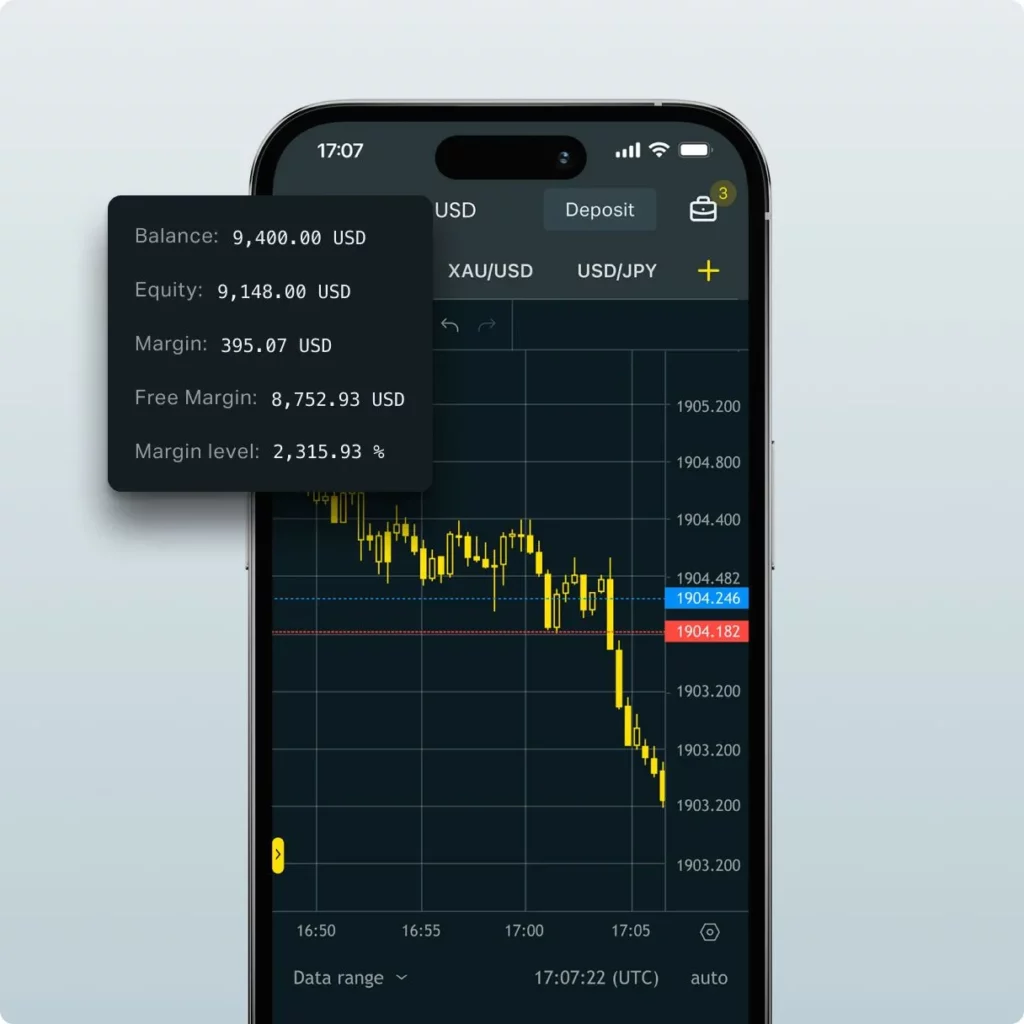

Fitur-fitur Exness MT4 Mobile
Aplikasi seluler Exness MT4 memberikan Anda alat perdagangan untuk tetap mengikuti pasar keuangan saat dalam perjalanan. Ini memiliki data waktu nyata dan eksekusi pesanan cepat untuk pengalaman trading yang lancar.
Fitur:
- Berita Pasar: Dapatkan berita dan analisis terbaru dalam aplikasi.
- Jenis Pesanan: Dengan mudah menggunakan pesanan pasar, batas, stop, dan stop mengikuti.
- Riwayat Pesanan: Lihat semua perdagangan Anda sebelumnya untuk pelacakan yang mudah.
- Indikator: Analisis tren pasar dengan RSI dan Moving Averages.
- Bagan: Sesuaikan bagan untuk cocok dengan strategi perdagangan dan kesukaan Anda.
Mengelola Platform Exness MT4
Exness MetaTrader 4 (MT4) membantu para trader untuk melakukan pekerjaan mereka dengan mudah. Ketika Anda masuk, Anda akan melihat dasbor utama dengan tab seperti “Kutipan,” “Grafik,” “Perdagangan,” “Riwayat,” dan “Pengaturan.” Setiap tab memiliki alat penting untuk perdagangan.
Mulai dengan mengklik tab “Kutipan” untuk melihat harga real-time. Anda dapat mengetuk aset untuk membuka grafik baru atau melakukan perdagangan cepat. Di tab “Grafik”, Anda dapat melihat pergerakan harga dan menyesuaikan grafik dengan indikator dan alat gambar.
Tab “Perdagangan” menampilkan posisi saat ini, saldo akun, dan ekuitas Anda. Ini membantu Anda mengelola perdagangan yang terbuka dan menetapkan batas kerugian atau target keuntungan. Tab “Riwayat” memberikan ringkasan dari perdagangan yang lalu, termasuk keuntungan dan kerugian.
Sesuaikan pengalaman Anda di tab “Pengaturan”. Anda dapat mengubah tampilan grafik, mengatur peringatan, dan menyesuaikan preferensi. Menggunakan platform Exness MT4 itu mudah dan memberikan Anda informasi serta alat yang diperlukan untuk membuat keputusan trading yang baik dengan cepat.
Analisis Teknikal dan Fungsi Analitis pada MT4
MT4 memiliki alat yang kuat untuk melihat data. Gunakan tanda dan alat gambar untuk melihat pola dan poin penting, untuk membantu Anda memilih apa yang akan dilakukan dengan perdagangan. Platform tersebut mendukung penasihat ahli untuk rencana perdagangan yang dapat berjalan dengan sendirinya.
- Tanda-tanda. Pergerakan titik tengah, RSI, MACD, dan lainnya.
- Alat Menggambar. Tanda tren, langkah mundur Fibonacci, dan bentuk.
- Perdagangan yang berjalan dengan sendirinya. Expert Advisors (EAs) melakukan perdagangan sesuai dengan rencana yang telah ditetapkan sebelumnya.
- Pantauan Pasar. Lihat pergerakan harga secara real-time untuk perdagangan yang lebih baik.
Kuasai hal-hal ini untuk memaksimalkan penggunaan Exness MT4.
Konfigurasi Exness MetaTrader 4
MT4, dibuat oleh MetaQuotes, adalah platform trading yang populer. Ini memiliki lebih dari sekedar perdagangan dasar. Anda dapat menemukan fitur dan pengaturan lanjutan. Ingat, beberapa pilihan tidak tersedia di perangkat seluler. Lihatlah tab-tab untuk menemukan fitur dan pengaturan penting.
Pengaturan
Karena ada banyak pilihan yang berbeda, kami hanya akan menjelaskan yang paling penting di sini. Lebih baik menjelajahi semua pilihan sendiri.
Di MT4, pergi ke menu-menu berikut:
- Berkas: Masuk dan buka sebuah grafik.
- Tampilan: Tampilkan atau sembunyikan jendela, ubah bahasa.
- Masukkan: Gunakan alat gambar dan indikator.
- Diagram: Ubah jenis diagram dan personalisasikan dengan templat.
- Alat: Aktifkan notifikasi push, Penasihat Ahli, perdagangan satu klik, dan berita teknis.
- Jendela: Mudah mengatur berbagai jendela grafik.
- Bantuan: Temukan tips, panduan, dan informasi platform.
Gunakan pengaturan ini untuk lebih mengontrol perdagangan.
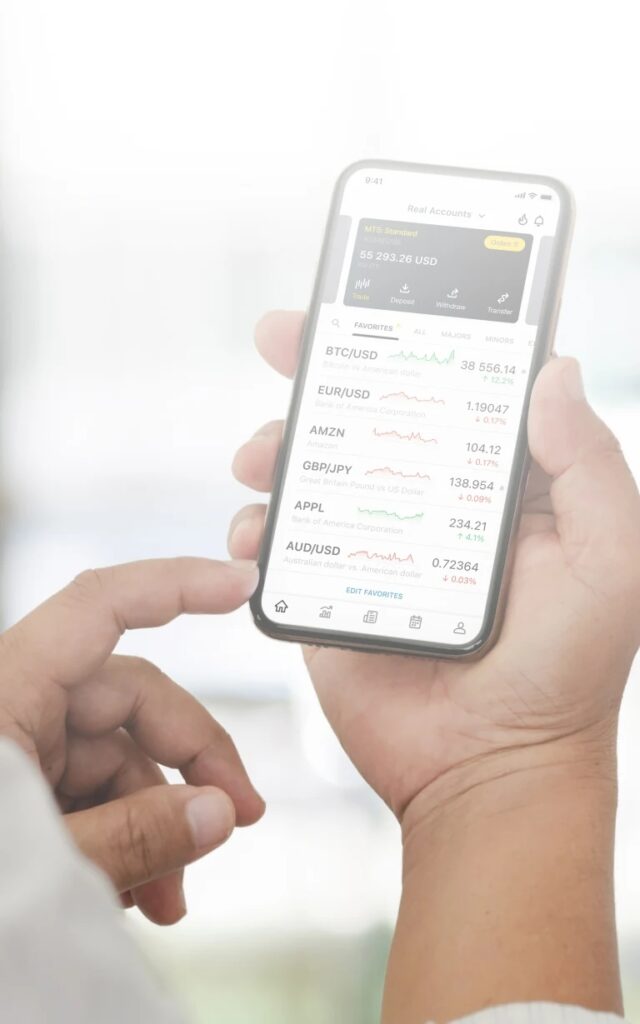
Pantauan Pasar
Kotak Market Watch membantu Anda mengubah hal-hal apa saja yang ingin dilihat untuk perdagangan. Begini caranya:
Tambahkan hal-hal:
- Klik kanan di Market Watch.
- Pilih “Simbol.”
- Pilih grup seperti Forex, Indeks, Energi, Saham, atau Kripto.
- Klik sebuah hal dan tekan “Tampilkan.”
Buang barang-barang:
- Klik kanan pada benda tersebut.
- Pilih “Sembunyi.”
Untuk menghapus semua hal sekaligus:
- Click right in Market Watch.
- Pilih “Sembunyikan Semua.”
Hati-hati, banyak hal yang bisa membuat koneksi Anda lambat.
Navigator
Navigator di MT4 adalah tempat utama untuk mengelola akun, indikator, Expert Advisors (EA), dan skrip. Begini cara menggunakannya:
- Akun: Akun perdagangan Anda muncul di sini. Klik dua kali untuk masuk dengan cepat.
- Indikator: Tambahkan, ubah, hapus, atau edit indikator untuk mempelajari tren pasar.
- Penasihat Ahli (EA): Gunakan EA untuk perdagangan otomatis. Tambahkan, ubah, hapus, atau edit di sini.
- Skrip: Seperti EA, skrip mengotomatiskan perdagangan. Kendalikan mereka di bagian ini.
Grafik
Bagian Grafik menampilkan banyak grafik sekaligus, masing-masing menunjukkan bagaimana kinerja instrumennya. Berikut cara mengubah dan berpindah melalui grafik:
- Perubahan: Klik dan pilih Properti atau tekan F8 untuk mengubah warna dan hal-hal lainnya.
- Waktu: Klik untuk memilih dari pilihan untuk mengubah waktu.
- Gaya Batang: Berganti antara Batang, Lilin, atau Garis menggunakan gambar atau pintasan.
- Tanya: Aktifkan garis harga tanya di Properti > tab Umum untuk penjualan yang lebih baik.
Terminal
Terminal MT4 menampilkan informasi dan tugas perdagangan yang penting. Anda harus tahu:
- Perdagangan: Kendalikan akun Anda, seperti saldo, ekuitas, dan pesanan. Klik kanan untuk lebih banyak.
- Riwayat Akun: Lihat semua transaksi dan pesanan yang telah ditutup. Klik kanan untuk periode waktu atau menyimpan laporan.
- Peringatan: Tetapkan peringatan khusus untuk harga. Klik kanan untuk membuat peringatan dan mendapatkan notifikasi email.
- Kotak Surat: Dapatkan berita penting dan pesan dari broker Anda.
- Ahli: Pantau terus setiap Penasihat Ahli (EA) di akun Anda.
- Jurnal: Mencatat setiap kejadian di MT4, berguna untuk memperbaiki masalah. Klik kanan untuk menyalin kejadian untuk dukungan.
Bertransaksi dengan Exness di MetaTrader 4
Bertransaksi di Exness menggunakan MetaTrader 4 (MT4) memiliki kelebihan dan kekurangan. Mari kita lihat apa saja yang bisa meningkatkan perdagangan Anda.
Keuntungan
- Mudah Digunakan: MT4 terkenal karena kemudahannya dalam penggunaan, membuatnya ramah bagi para trader dari semua level.
- Banyak Aset: Exness menyediakan akses ke berbagai aset, mulai dari forex hingga komoditas, memberikan peluang trading yang beragam.
- Alat Berguna: MT4 memiliki banyak alat dan indikator untuk membantu para trader membuat pilihan cerdas.
- Perdagangan Seluler: Anda dapat berdagang di mana saja dengan kompatibilitas seluler MT4, menambah fleksibilitas pada rutinitas Anda.
Kerugian
- Fitur Terbatas: MT4 mungkin tidak memiliki semua fitur canggih yang ditemukan di platform yang lebih baru.
- Masalah Kompatibilitas: Seiring dengan perkembangan teknologi, MT4 mungkin mengalami masalah dalam bekerja dengan perangkat dan sistem operasi yang lebih baru.
Mengoptimalkan Pengalaman MT4 Anda
Tingkatkan perdagangan Anda di MetaTrader 4 (MT4) untuk sukses. Berikut adalah beberapa tips untuk memaksimalkan penggunaan MT4:
- Siapkan area kerja Anda: Susun grafik dan alat berdasarkan cara Anda berdagang untuk mudah mengakses informasi penting.
- Gunakan hotkeys: Pelajari dan gunakan hotkeys MT4 untuk berdagang dan navigasi grafik lebih cepat.
- Pelajari alat grafik: Jelajahi dan pahami alat pembuatan grafik pada MT4 untuk membuat keputusan trading yang cerdas.
- Tetap terkini: Dapatkan informasi terbaru tentang berita pasar dan event melalui umpan berita dan kalender ekonomi MT4.
- Berlatih dengan demo: Gunakan akun demo MT4 untuk menguji strategi dan alat tanpa mempertaruhkan uang sungguhan.
- Gunakan Penasihat Ahli (EAs): Coba EAs untuk mengotomatisasi strategi perdagangan, menghemat waktu dan mengurangi bias.
- Periksa kinerja Anda: Tinjau kinerja perdagangan Anda menggunakan alat pelaporan MT4 untuk menemukan area yang perlu diperbaiki.
- Tetap aman: Lindungi akun trading Anda dengan mengelola kata sandi dan menggunakan fitur keamanan MT4.
Dengan menggunakan strategi dan fitur ini secara efektif, Anda dapat meningkatkan pengalaman trading Anda di MetaTrader 4 dan bekerja menuju tujuan keuangan Anda.
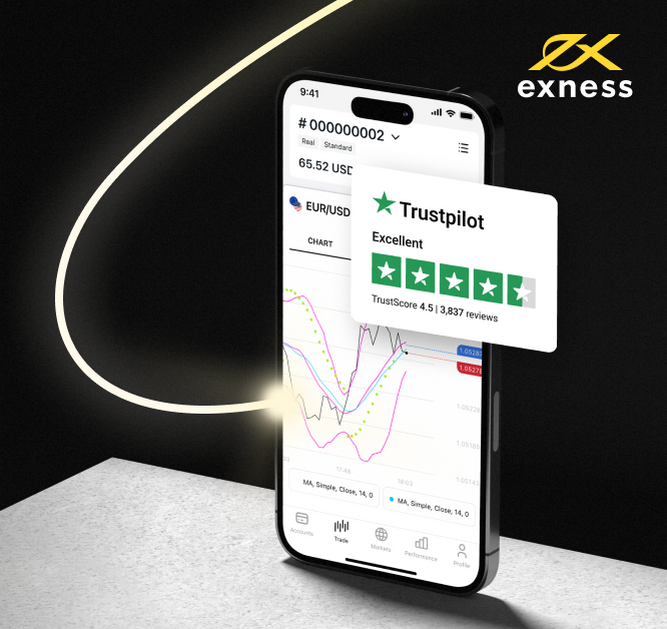
Pengaturan Akun di Exness MT4
Siapkan akun Anda di Exness MT4 melalui aplikasi telepon. Ini cepat dan mudah. Baik Anda pemula atau berpengalaman, memiliki akun yang terdaftar di Exness MT4 memungkinkan Anda untuk berdagang berbagai instrumen dan memanfaatkan peluang pasar dari mana saja, kapan saja.
Daftar di Exness MT4
- Unduh aplikasinya dari toko perangkat Anda.
- Ketuk “Daftar” dan masukkan informasi yang diperlukan seperti email dan kata sandi.
- Klik tautan yang dikirim ke email Anda untuk mengonfirmasinya.
Memilih Tipe Akun Trading Exness Anda
Pilih apakah Anda ingin akun Demo untuk berlatih dengan uang virtual atau akun Live untuk berdagang dengan uang sungguhan. Pilih mata uang akun dan tingkat leverage dari opsi yang diberikan.
Verifikasi Identitas dan Alamat Anda
Untuk keamanan, konfirmasikan identitas dan alamat Anda untuk akun Exness MT4 Anda:
- Kirimkan foto ID Anda yang jelas, seperti paspor atau SIM.
- Berikan bukti alamat Anda, seperti tagihan utilitas atau rekening bank yang menunjukkan nama dan alamat Anda.
- Tunggu beberapa hari untuk Exness meninjau dan menyetujui dokumen Anda.
Menyetorkan Dana ke Dalam Akun Anda
Setelah akun Anda siap, depositkan uang melalui aplikasi Exness MT4:
- Pergi ke bagian “Deposit” di aplikasi.
- Pilih metode pembayaran Anda, seperti transfer bank, kartu, atau e-wallet.
- Masukkan jumlah yang ingin Anda setorkan dan ikuti langkah-langkah di layar untuk menyelesaikan transaksi dengan aman.
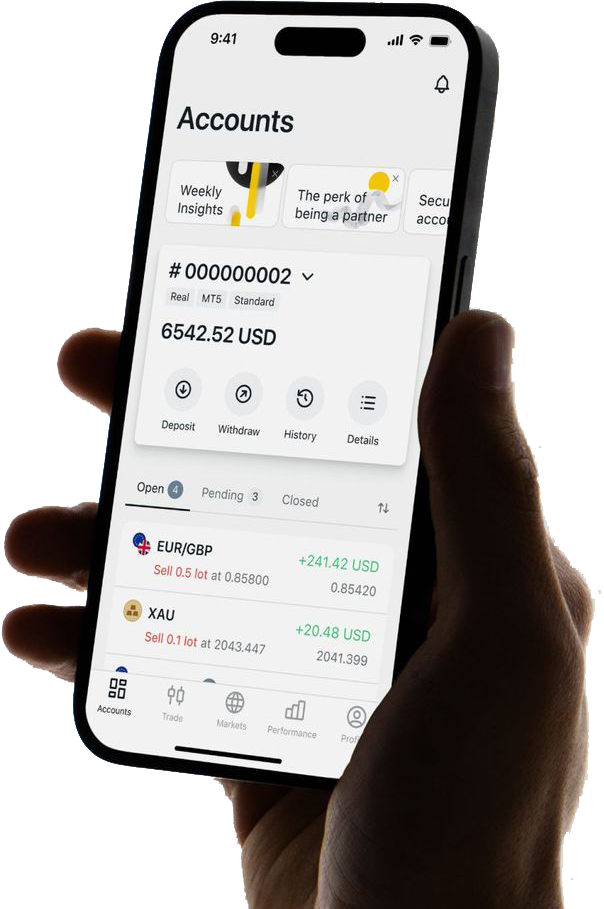
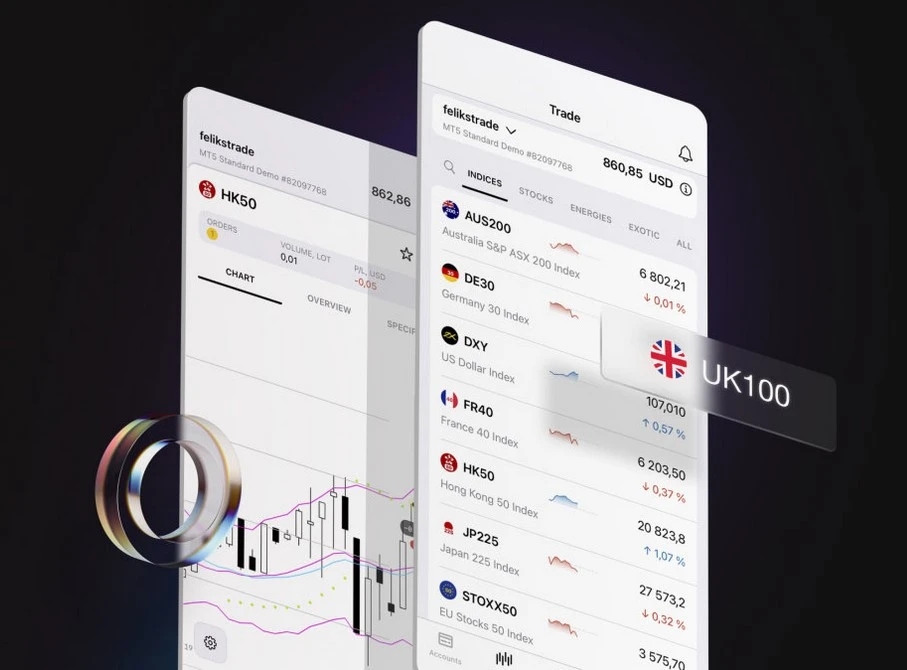
Pemecahan Masalah Exness MT4
Mengalami masalah dengan Exness MT4? Berikut cara memperbaiki masalah umum.
Connection Problems:
- Periksa internet Anda.
- Pastikan server Exness berfungsi.
- Mulai ulang MT4.
Masalah Login:
- Periksa kembali informasi login Anda.
- Atur ulang kata sandi Anda jika diperlukan.
- Minta bantuan dari Exness.
Platform Beku atau Crash:
- Tutup program tambahan.
- Perbarui perangkat dan MT4 Anda.
- Bersihkan cache dan cookie MT4.
Masalah Grafik atau Analisis:
- Segarkan bagan.
- Periksa indikator atau alat gambar.
- Pasang ulang MT4 jika diperlukan.
Kesalahan Perdagangan:
- Pastikan tidak ada gangguan.
- Verifikasi perdagangan.
- Hubungi Exness untuk bantuan lebih lanjut.
Dengan melakukan langkah-langkah ini, Anda dapat mengatasi masalah umum dengan Exness MT4 untuk perdagangan yang lebih baik.
Aplikasi Exness MetaTrader 4 Tanya Jawab
Apakah Exness menawarkan aplikasi mobile khusus untuk platform MT4?
Ya, Exness menyediakan aplikasi seluler khusus untuk platform MT4. Anda dapat mengunduhnya dari toko aplikasi perangkat Anda dan mengakses akun trading Anda dengan mudah saat dalam perjalanan.
Bagaimana cara menggunakan MT4 di Exness?
Untuk menggunakan MT4 di Exness, cukup unduh dan instal aplikasi seluler MT4, masuk ke akun Exness Anda, dan mulai berdagang. Anda dapat mengakses berbagai instrumen perdagangan dan memanfaatkan berbagai fitur yang ditawarkan oleh MT4.
Apakah saya bisa mengelola akun saya dan melakukan deposit serta penarikan melalui aplikasi MetaTrader 4?
Ya, Anda dapat mengelola akun trading Exness Anda, termasuk melakukan deposit dan penarikan, melalui aplikasi MetaTrader 4. Ini menyediakan antarmuka yang ramah pengguna untuk tugas-tugas manajemen akun.
Di mana saya bisa menemukan berita teknis tentang MetaTrader 4 dan MetaTrader 5?
Anda dapat menemukan berita teknis dan analisis pasar langsung dalam platform MetaTrader 4 dan MetaTrader 5. Cukup navigasikan ke bagian “Berita” atau akses umpan berita relevan yang disediakan oleh broker Anda.
Bagaimana cara berlangganan sinyal perdagangan di aplikasi MetaTrader 4?
Untuk berlangganan sinyal perdagangan di aplikasi MetaTrader 4, pergi ke tab “Sinyal”, jelajahi penyedia sinyal yang tersedia, dan pilih salah satu yang ingin Anda langganan. Ikuti petunjuk untuk menyelesaikan proses berlangganan.
Apakah saya bisa menggunakan indikator di aplikasi seluler MetaTrader 4?
Ya, Anda dapat menggunakan berbagai indikator teknis dalam aplikasi seluler MetaTrader 4 untuk menganalisis pergerakan harga dan membuat keputusan trading. Cukup akses bagian “Indikator” dan pilih dari opsi yang tersedia.